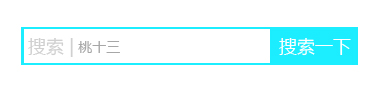1、步骤一:随便找个你喜欢的网站,只要你觉得他的搜索框好看就行,然后截图截下来并打开PS软件

2、步骤二:新建一个图层1,在图层1使用选框工具,并款选所选的搜索框,注意尺寸覆盖要刚好,并填充你自己喜欢的颜色
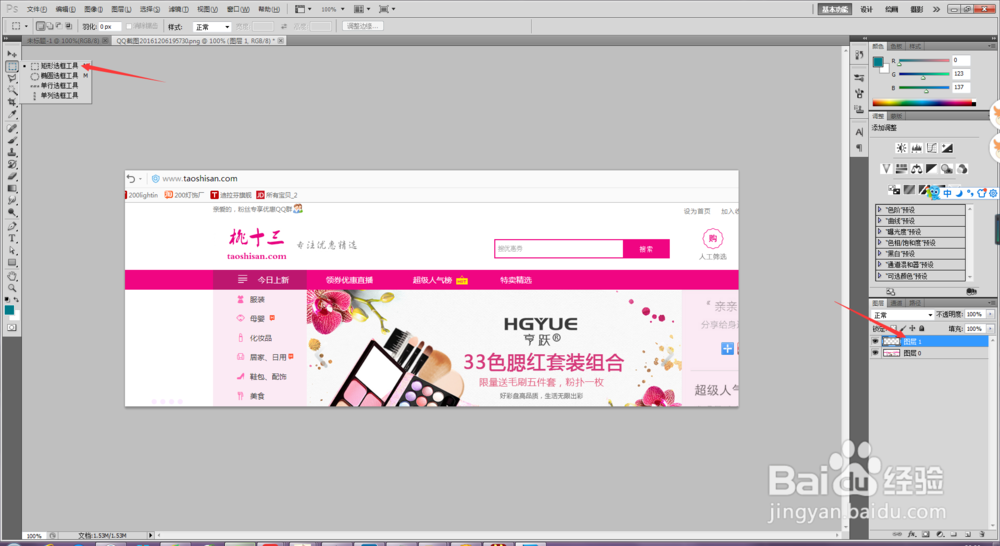

3、步骤三:隐藏图层1,新建图层2,并在图层2选用选框工具,将搜索框白色部分框选出来并填充白色
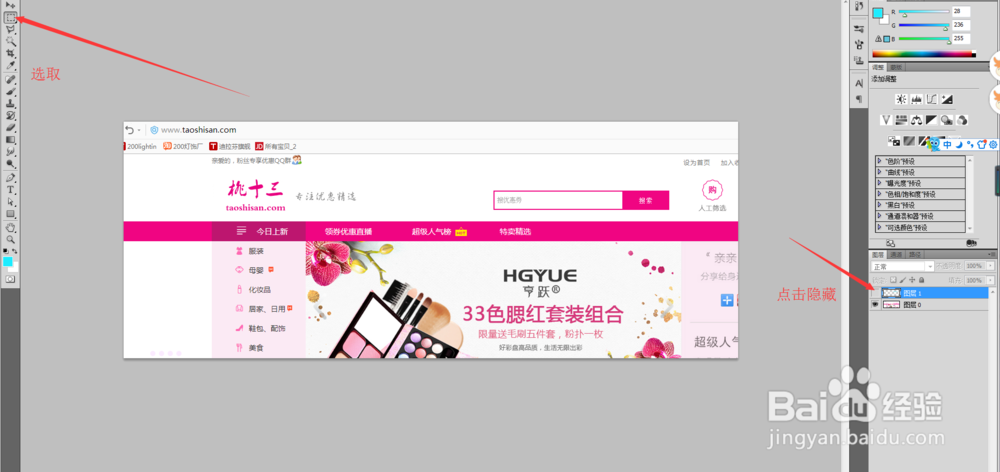
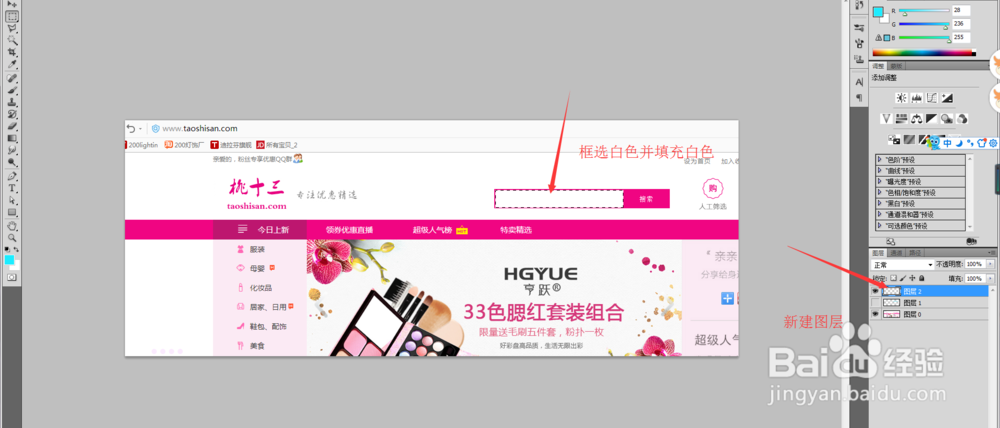
4、步骤四:隐藏图层0,开启图层1,在蓝色部分写上搜索一下的字样,注意选白色
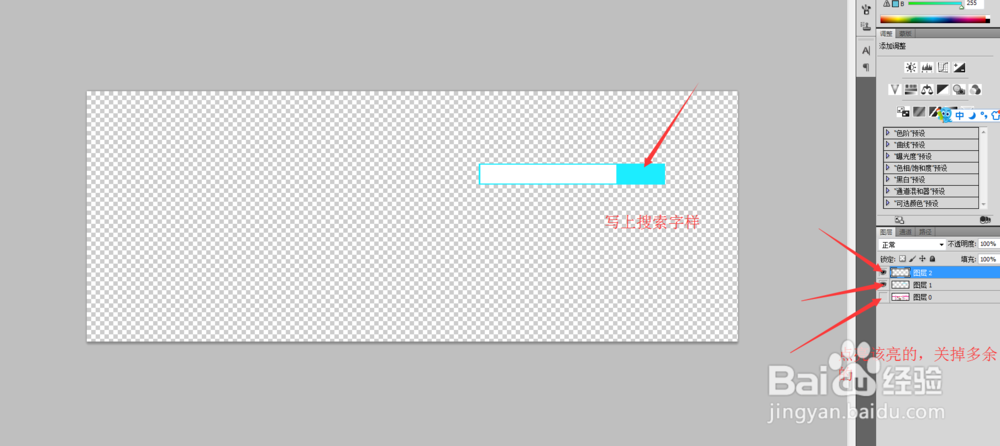
5、步骤五:搜索框内的内容要填上才逼真,一般都是选用灰色字体,前面“搜索”字样需要更浅一点的灰色,搜索内容要深色一些
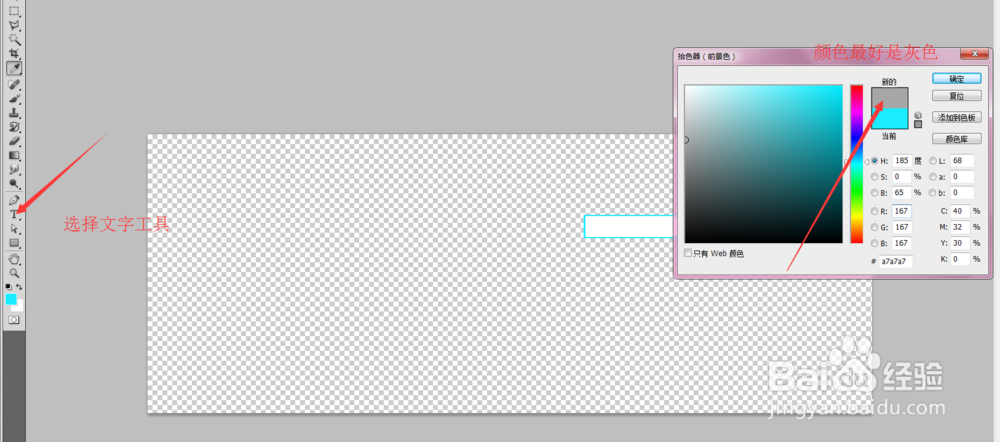
6、完成:填写后保存就可以了,然后把这个贴到你要制作的图片上面就可以了,是不是很像丫O(∩_∩)O